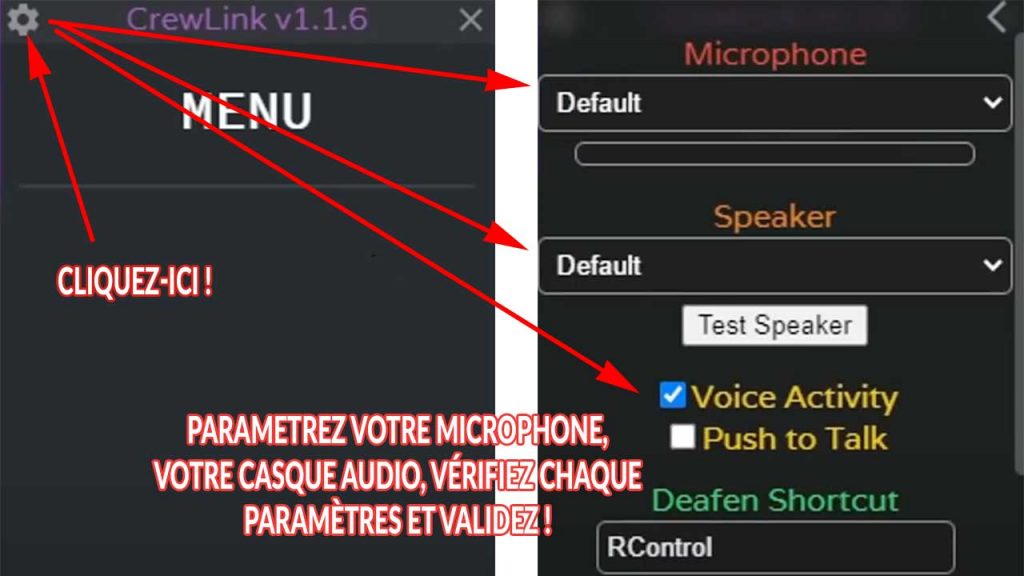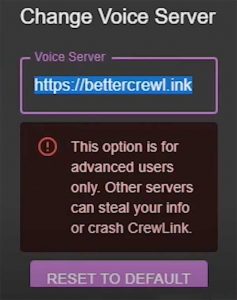À force de gagner en popularité, les développeurs indépendants qui ont pour habitude de créer des mods pour les jeux vidéo se sont de plus en plus intéressés au concept de Among Us, le jeu qui est développé par les équipes de InnerSloth et qui est disponible sur PC, mobiles et même Nintendo Switch. D’excellents mods ont vu le jour tout au long de l’année 2020, au moment où la popularité de Among Us a littéralement explosé. Le développeur « Ottomated » s’est alors dit qu’il serait utile de proposer une application de chat vocal au jeu de InnerSloth, ce qu’il a fait et partagé avec la communauté avec son mod de chat de proximité (Crewlink) qui peut être installé sur PC et désormais aussi sur les mobiles Android avec l’alternative BetterCrewLink ! Nous allons vous montrer à la suite comment vous pouvez installer et profiter du chat de proximité (Crewlink) lorsque vous jouez à Among Us sur votre téléphone portable. Vous verrez que la démarche est très simple et facile d’accès !
→ Vous avez envie de pimenter vos parties de Among Us quand vous jouez avec vos amis ? Découvrez et installez l’excellent mod Sheriff, un joueur sera alors désigné en tant que shérif et obtiendra un pouvoir à la fois extraordinaire et aussi maudit, découvrez tout de ce mod de Among Us sur cette page : Comment installer et jouer au mod Sheriff sur Among Us.
Dans un premier temps nous nous attarderons sur l’installation de la version PC de Crewlink avec des explications sur son fonctionnement si vous ne l’avez jamais encore utilisé. Puis en fin d’article vous pourrez retrouver le mod « BetterCrewlink » qui est une version alternative du chat de proximité qui fonctionne sur PC et également sur les mobiles Android !
Comment installer le chat de proximité (Crewlink) sur PC :
Pour ce guide, nous vous proposons tout d’abord de découvrir comment vous pouvez installer le mod de chat de proximité (Crewlink) pour Among Us sur votre PC. Si vous n’avez encore jamais installé de mods pour le jeu, il peut être intéressant de savoir comment en installer sur un ordinateur avant de penser à la version mobile. Assurez-vous de détenir la dernière version en date de Among us avant de procéder à l’installation du chat de proximité. Pour garder à jour le jeu de InnerSloth, choisissez dans Steam d’activer les mises à jour automatique.
La première chose à faire est de se rendre sur le GitHub du projet CrewLink de Ottomated à cette adresse : https://github.com/ottomated/CrewLink/releases.
- Choisissez de télécharger la dernière version en date (la première qui apparait dans la liste) et téléchargez le fichier d’installation « CrewLink-Setup-x.x.x.exe » (uniquement celui-ci).
- Une fois le mod téléchargé, exécutez-le sur votre PC et choisissez d’ignorer le message d’alerte de Windows sur la provenance du fichier (il n’y a aucun risque, le code de Crewlink étant Open Source).
- Une fenêtre apparaitra au centre de votre écran vous notifiant l’installation de CrewLink.
- Et c’est tout, à la fin le programme CrewLink s’ouvrira et vous pourrez commencer à l’utiliser !
Comment ça fonctionne le chat de proximité (Crewlink) de Among Us :
Dans la fenêtre de Crewlink vous verrez le message « Open Game », vous n’avez plus qu’à cliquer dessus pour qu’il lance votre jeu Among Us dans sa version Steam. Quand le jeu sera ouvert, vous verrez apparaitre une nouvelle fenêtre vous montrant que le chat de proximité est bien actif. Il faudra procéder à quelques réglages pour ouvrir votre micro et vous faire entendre des autres joueurs. Cliquez sur la roue dentée en haut à gauche de la fenêtre de Crewlink et dans l’onglet « Microphone » choisissez parmi la liste la source de votre micro.
Si vous avez choisi le bon qui est relié à votre ordinateur, vous verrez une petite barre rouge en mouvement apparaitre lorsque vous commencerez à parler ce qui signifie que votre micro est bien ouvert pour le chat de proximité de Among Us. Sur la case « speaker », choisissez dans la liste le casque que vous utilisez ce qui vous permettra d’entendre les autres joueurs qui utilisent aussi ce mod quand ils parlent.
Activez l’option « Voice Activity » pour que les autres joueurs vous entendent aussi puis activez l’audio spatial pour entendre les voix provenant de gauche ou à droite ce qui vous permettra de savoir de ou vous parle le joueur sur la Map. Vous pouvez ensuite appuyer sur le bouton jaune en bas pour appliquer les changements. Évidemment, rappelons que CrewLink ne fonctionnera pas si les autres joueurs du Lobby ne le possèdent pas aussi. Les joueurs qui possèdent le chat de proximité sont entourés en vert dans la fenêtre de CrewLink ce qui vous permet de savoir avec précisions qui est équipé de ce petit mod fort sympathique de Among Us.
Comment installer le chat de proximité grâce à BetterCrewlink sur les mobiles Android :
Pour activer le chat de proximité de Among Us sur les mobiles Android ou iOS, vous aurez besoin de rejoindre un serveur hébergé (host) par un joueur PC qui a activé le mod BetterCrewlink sur son jeu.
Vous pourrez obtenir la version BetterCrewlink du chat de proximité sur cette page : https://github.com/OhMyGuus/BetterCrewLink/releases. (prenez la dernière version en date)
Dans le Lobby, celui qui aura hébergé la partie verra un code apparaitre en bas de l’écran, il doit activer le mod « BetterCrewlink » dans le salon de la partie et dans les réglages il faudra cocher la case « Nat Fix » et aussi cocher la case « Mobile Host » dans les options du programme. Évidemment, comme pour la version standard de Crewlink, le joueur PC devra ouvrir son microphone, sélectionner son casque audio, etc. pour se faire entendre et pour pouvoir entendre les autres.
→ L’option « Voice Server » devra quant à elle être paramétrée sur le même lien que l’image ci-dessous. C’est très important !
Du côté du mobile Android, rendez-vous sur le PlayStore et faites une recherche pour « bettercrewlink ». Téléchargez et installez l’application sur votre appareil. En lançant « bettercrewlink » sur votre mobile, acceptez que l’application ait accès à votre micro.
- Dans « Ingame Name » choisissez votre pseudo de joueur qui apparaitra dans Among Us.
- Pour le « Lobby Code » entrez celui qui est affiché dans le salon du joueur PC, il devra évidemment vous communiquer ce code.
- Cochez bien la case Nat Fix comme l’a fait le joueur PC.
- Cliquez sur le bouton « connect ».
- Démarrez maintenant le jeu Among Us sur votre appareil mobile et rejoignez le salon du joueur PC avec le code du salon.
Vous aurez tous les deux le chat de proximité d’activé dans Among Us, sur PC et sur mobile Android !